この記事の信頼性:本記事は、Windows Serverを20年以上提供している「Winserver」のマーケティングチームおよび技術チームが執筆しています。実際に企業ユーザーから寄せられた設定相談やサポート事例に基づき、初心者にもわかりやすく解説しています。最終更新日:2025年9月4日

テレワークや多拠点業務の普及により、近年注目を集めているのが「VDI(仮想デスクトップインフラ)」です。
特に中小企業の情報システム担当者や経営者の方は「できれば自社構築せずに簡単にVDIを導入したい」と考えている人もいるのではないでしょうか。
しかし、「VDI導入にはどんなメリットがあるの?」「費用や手順は?」「デメリットはないの?」といった疑問を持つ企業担当者も多いはずです。
そこで本記事では、VDI導入のメリットとデメリット、導入理由や手順、コスト面まで詳しく解説します。
対象読者:VDI導入について関心と不安がある情シス担当者
\ 2週間無料でお試しできます!/
 ・最新WindowsOS利用可能!
・最新WindowsOS利用可能!
・テレワークに最適
・全プランSSD搭載
仮想デスクトップサービスを無料で試す
VDIとは?
概要
VDI(Virtual Desktop Infrastructure/仮想デスクトップインフラ)とは、サーバー上に仮想デスクトップ環境を構築し、ユーザーがインターネットを通じてその環境にアクセスして業務を行う仕組みです。
簡単に言えば、自分のPCのデスクトップ環境がクラウドやデータセンター上にあり、遠隔でどこからでもアクセス可能になるというイメージです。
実際のデータやアプリケーションはすべて仮想デスクトップ環境側で処理されるため、端末に情報が残らずセキュリティ性が高いのが特徴です。
情シス(情報システム部門)担当の方にとっては、端末の管理やセキュリティ面で大きなメリットがあります。
なぜ今VDIが注目されているのか
VDIが注目される背景には、働き方改革の推進や新型感染症の影響によるリモートワーク・在宅勤務の拡大があります。
これにより「いつでも・どこでも安全に働ける環境」が求められるようになりました。
VDIはこうしたニーズに最適なソリューションであり、導入によって業務継続計画(BCP)を高める効果も期待できます。
また、クラウドサービスとの親和性が高く、初期費用や運用コストを抑えながら導入できる点も普及を後押ししています。
VDI導入のメリット
どこでも業務が可能になる柔軟性
VDI導入の大きなメリットは、インターネット環境さえあれば、どこからでも業務が行える点です。
従業員は自宅や外出先、サテライトオフィスからも安全に会社のデスクトップ環境へアクセスすることが可能です。
これにより、テレワークやフレックスタイム制など多様な働き方を実現できます。
また、突発的な災害や感染症拡大といった緊急時にも、業務を止めずに継続できるBCP対策の基盤となります。
セキュリティ強化
VDIでは、全てのデータやアプリケーションがサーバー側で一元管理されるため、利用端末には情報が残りません。
VDI環境に接続するためのクライアントPCは、情報を保存しない「シンクライアント」を使用するのが一般的です。
そのため、仮にクライアントPCを紛失・盗難された時でも情報漏洩のリスクを最小限に抑えることができます。
加えて、ユーザーごとにアクセス権限を制限することで、業務に必要な範囲のみアクセス可能とすることができ、不正アクセスの防止にもつながります。
IT資産管理の効率化
従来の環境では、各端末に個別でアプリケーションのインストールやアップデートを行う必要がありました。
VDIを導入すれば、管理者がサーバー側から一括で仮想デスクトップを制御・更新できるようになり、運用効率が大幅に向上します。
その結果、IT部門の負担が軽減され、障害発生時の対応や新入社員の環境構築もスピーディーになります。
長期的なコスト削減
VDIの導入には一定の初期費用がかかるものの、中長期的には大幅なコスト削減につながるケースが多いです。
例えば、端末のライフサイクルが延び、全員にハイスペックなPCを支給する必要がなくなるため、ハードウェアコストを抑えられます。
また、特にクラウド型のVDIであれば物理的なオフィススペースの削減による固定費の最適化も期待できます。
BCP対策
地震や台風、パンデミックなど想定外の事態においても、VDI環境が整っていれば業務を中断することなく継続できます。
BCP(事業継続計画)の観点からも、VDIは極めて有効な手段です。
サーバーやクラウド上で集中管理された環境であれば、迅速な復旧が可能で、全社的なリスク回避につながります。
\ 2週間無料でお試しできます! /
仮想デスクトップを使ってみる
VDI導入のデメリットとその対策
初期費用・インフラ整備にかかるコスト
VDI導入に伴う費用は企業規模や導入形態(オンプレミス型/クラウド型)によって大きく異なるため、事前の綿密なコスト試算が不可欠です。
例えば自社内のサーバーにVDIを構築するオンプレミス型の場合、サーバー設備や仮想化ソフトウェアのライセンス、ストレージ、ネットワーク機器など、初期投資が必要になります。
初期費用をできるだけ抑えたい場合は、クラウド型VDIの利用を検討するとよいでしょう。
トライアルを活用すれば自社に最適なプランを検証でき、事前に使い勝手も確認できて便利です。
さらに、小規模から段階的に導入を進めることでコストリスクを分散できるため、中小企業にとっても導入しやすくなります。
ネットワーク遅延・接続安定性の課題
VDIは常にネットワーク経由で接続する仕組みであるため、インターネット回線の品質や安定性に依存します。
通信遅延や回線切断が発生すると、端末全体のパフォーマンスに影響し、業務に支障をきたす可能性があります。
特に在宅勤務・テレワーク環境では、自宅回線の安定性が業務品質に直結するため注意が必要です。
対策として、回線速度が安定しているプロバイダの利用や、冗長化されたネットワーク環境の整備が有効です。
ユーザー教育・慣れるまでの運用負荷
VDIは物理PCと操作感が異なるため、ITに不慣れな社員は初期段階で戸惑うことがあります。
また、VDI環境で使用できるアプリケーションに制限がある場合もあるため、既存業務との整合性が取れないケースも考えられます。
対策として、導入前後にマニュアルやFAQを整備し、社内向けの操作説明会を実施することで、ユーザーの負担を軽減できます。
また、試験導入期間を設けて、実際の業務におけるフィードバックを収集・改善することも有効です。
\ 2週間無料でお試しできます! /
仮想デスクトップを使ってみる
VDI導入の手順
VDIを導入する際は、単にシステムを整えるだけでなく、自社の業務フローやセキュリティ方針に合った計画と手順を踏むことが重要です。
ここでは、実際のVDIの導入手順を具体的に解説し、失敗しないためのポイントを解説します。
事前の要件定義と現状分析
最初に行うべきは、導入目的と業務要件の明確化です。
「どの部署がVDIを使うのか」
「VDIの提供形態はどれを選択するか」
「セキュリティ・運用要件はどう設定するか」
など、現状のIT環境と照らし合わせながら要件を洗い出します。
要件定義と現状分析を正確に行うことが、VDI導入成功の第一歩です。
システム選定
VDIのシステム形態には、主に以下の形態があります。
- オンプレミス:自社内の1台のサーバーを構築し複数の仮想デスクトップ環境を構築。
自由度が高いが、サーバーやネットワークなどのインフラ構築のため初期導入コストが高額になる。 - SBC(Server Based Computing)方式:1台の仮想デスクトップを複数のユーザーが共有。
コストは安く抑えられるものの、カスタマイズやリソース使用に制限があるため自由度は低い。 - HDI(Hosted Dedicated Infrastructure)方式:1台のサーバーを1ユーザーが占有。
高性能だが、ユーザー数分サーバーが必要になるためコストが高額になる。 - クラウド型(DaaS:Desktop as a Service):クラウド上に仮想デスクトップ環境を構築。
クラウドベンダーに依存する形となり、若干の環境制限があるものの、最も柔軟で普及している方式。
それぞれの特徴をまとめると、以下のとおりとなります。
| 形態 | コスト | カスタマイズ性 | リソース影響 |
| オンプレミス | 高額 | 高い | 影響なし |
| SBC方式 | 安価 | 制限あり | 共有のため影響あり |
| HDI方式 | 高額 | 高い | 影響なし |
| クラウド(DaaS) | 中程度 | 制限あり | 影響なし |
以上の特徴を比較して、クラウド型のVDI方式が多くの企業で採用されています。
Winserverが提供しているVDIサービスもクラウド型です。
\ 2週間無料でお試しできます! /
仮想デスクトップを使ってみる
導入フェーズ
本格導入に進む前に、まずはパイロット環境で検証を行い、業務に支障がないかを確認しましょう。
クラウド型VDIでは無料トライアルができるサービスもあるので、実際の使用感を確認するのも一つの方法です。
その上で、フェーズを分けて段階的に本番導入を進めていきます。
特に業務影響が大きい部門から導入を始めるのではなく、小規模部署や新規プロジェクトからテスト導入し、少しずつ全社展開へと移行する段階的アプローチがリスク分散につながります。
以下は、導入スケジュールの例です。
- 要件定義・調査(1〜2週間)
- パイロット環境構築・検証(1ヶ月)
- フェーズ別展開(1〜3ヶ月)
- 全社展開・運用開始
全社展開後の運用支援
VDI導入後は、社内ユーザーへのサポート体制が定着の鍵となります。
操作マニュアルの整備、ヘルプデスクの設置、Q&A資料の提供などを行いましょう。
これにより、ユーザーの不安を解消し、問い合わせ対応の負荷を軽減できます。
また、定期的な社内説明会やアンケートを実施することで、ユーザー体験を改善しながら長期的な活用を促進できます。
VDI導入のよくある質問
最後に、VDI導入においてのよくある質問について紹介します。
VDI導入であげられる問題は?
VDI導入で一般的にあげられる問題としては以下があります。
- 初期コストが高い(特にオンプレミス型)
- 導入や設計が複雑で専門知識が必要
- リソース不足時のパフォーマンス低下
これらの問題については、初期コストを抑えられるクラウド型VDIの利用がおすすめです。
クラウド型であれば初期投資を抑えつつ、必要に応じてリソースを柔軟に拡張できるため、万が一の不足時も安心です。
このような問題に対処するためにも、事前に要件や目的、必要なリソースを確認し、自社に最適な導入形態を選択することが重要です。
VDI導入・運用におけるコストの内訳は?
オンプレミス型のVDIを導入する場合、以下のような初期費用が発生します。
- サーバー機器の購入費用(通常のPCの2〜3倍)
- ストレージ装置の導入費
- 仮想化ソフトウェア(VDIソリューション)のライセンス費
- ネットワーク機器の整備費用
- 導入設計・構築のコンサルティング費用
これらを合わせると、VDI1台あたり数十万円規模の初期投資が必要になることもあります。
クラウド型VDIの場合は初期費用が抑えられるものの、月額課金制のランニングコストが発生します。
一般的な価格帯は以下の通りです。
- 月額:1ユーザーあたり2,000円〜6,000円程度
- 年額:利用規模や契約形態により変動(年間契約で割引されるケースあり)
加えて、以下のような維持費も考慮が必要です。
- サポート契約費用
- バックアップやセキュリティ対策のオプション費用
- 社内ヘルプデスクの運用費
このように、オンプレミス型は初期投資、クラウド型はランニングコストが大きなポイントとなります。
VDI導入コストを抑えるための工夫は?
VDI導入にかかるコストを抑えるためには、以下の工夫が効果的です。
- 必要最小限のユーザー数からスモールスタート
- オープンソースや無償ライセンスを活用(テスト用途など)
- 既存のクラウドサービスと連携し、ライセンス費用を最適化
- ベンダーとの価格交渉・年間契約によるディスカウント活用
これらの工夫により、VDIの導入・運用コストを最小限に抑えることが可能です。
\ 2週間無料でお試しできます! /
仮想デスクトップを使ってみる
まとめ
VDIの導入は、テレワーク推進や働き方改革、BCP(事業継続計画)対策といった現代のビジネス課題を解決する有効な手段です。
業務の柔軟性向上、セキュリティ強化、IT資産管理の効率化など、VDI導入によって得られるメリットは多岐にわたります。
一方で、導入コストやネットワーク依存、ユーザー教育といったデメリットも存在します。
成功のポイントは、自社の業務に適した導入形態の選定と、段階的かつ戦略的な導入計画の策定・実行です。
今回ご紹介した導入手順を押さえつつ、検証・教育・サポート体制を整えることで、スムーズなVDI導入を実現しましょう。
Winserverでは、低価格かつ無料サポート付きのVDIクラウド型サービスを提供しています。
最新のWindows OSを搭載しセキュリティ対策も万全、Microsoft365を標準利用できるため、導入直後からすぐに業務を開始可能です。
Winserverホームページから詳しい情報や申込み方法が確認できますので、VDI導入を検討の企業様はぜひご覧ください。
※この記事は2025年9月時点の情報に基づいて執筆されています。掲載内容は将来的に変更される可能性があります。
※本記事の情報は、各ソフトウェアの公式サイトおよび開発元のドキュメントに基づいて作成しています。
最終更新日:2025年9月4日
この記事の執筆者について:
本記事は、Windows専門レンタルサーバーを20年以上提供する「Winserver(株式会社アシストアップ)」が運営する公式コラムです。
当社はMicrosoft SPLAパートナーとして、法人・個人を問わず多数の顧客に対し、Windows Server環境の導入・運用支援を行ってまいりました。
執筆・構成は、技術サポートとマーケティングチームが共同で担当。実際に社内導入やお客様からのフィードバックに基づいた情報をもとに執筆しています。
テレワーク環境はWinserverにお任せ!
仮想デスクトップサービス
Winserverでは、テレワーク環境に最適の「仮想デスクトップサービス」を提供しております。
仮想デスクトップサービスは、当社サーバー上にお客様専用のデスクトップ環境をご用意するサービスです。
ご自身の端末(自宅にあるPCや勤務先から貸与されたノートPC、スマートフォンなど)からインターネットを通して接続することができます。
データは全てサーバー上に保存されるため、端末の故障や紛失によってデータが外部に漏れる心配がありません。
Microsoft365を追加して、OfficeやOneDriveを利用することもできますので、快適なテレワーク環境を整備されたい方におすすめです。
\ 2週間無料でお試しできます! /
仮想デスクトップを使ってみる
|2週間無料|Winserver-www.winserver.ne_.jp_-e1691559776965.png)
2023.08.18
仮想デスクトップに申込み、リモートデスクトップ接続する手順を解説!【Winserver】
Windows VPSを使ってMT4による自動売買を行いたいと考えている人に向けて、Winserverの仮想デスクトップに申込み、MT4をインストールするまでの手順を解説します。プランの選び方や、申込前に準備するものについても紹介します。仮想デスクトップを使ってみたい方に役立つ情報が満載です。
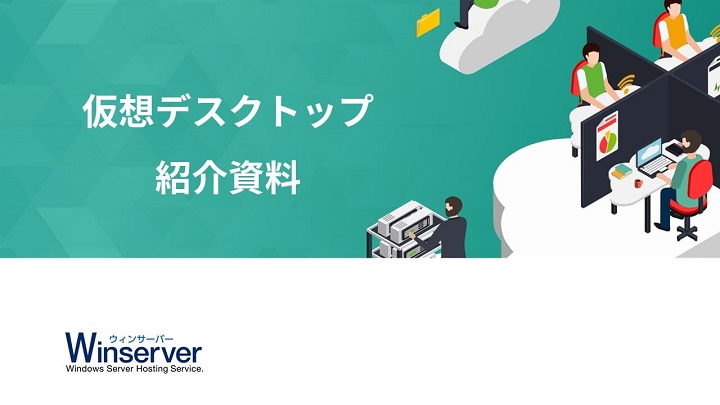
仮想デスクトップ紹介資料
テレワーク、FX、検証環境に最適な仮想デスクトップの概要、特徴、料金プランをまとめた資料です。
「Microsoft 365」についても紹介しています。
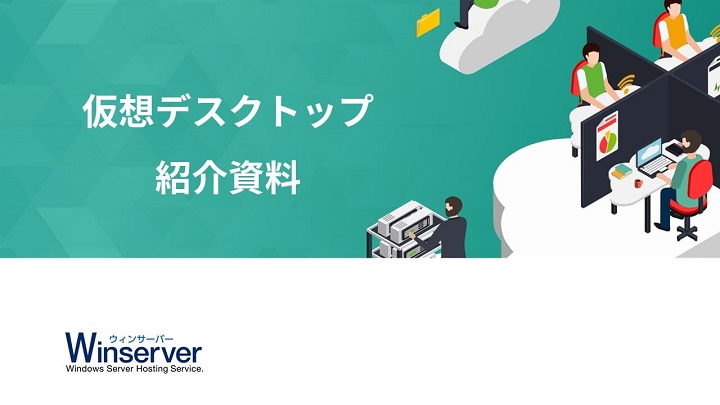
仮想デスクトップ紹介資料
テレワーク、FX、検証環境に最適な仮想デスクトップの概要、特徴、料金プランをまとめた資料です。
「Microsoft 365」についても紹介しています。















